Hostwinds Tutorials
Zoekresultaten voor:
VirtualMin gebruiken, hebt u de mogelijkheid om een back-up van een aantal dingen, zoals pertinente gebruikersgegevens, databases en zelfs configuratiebestanden. In deze articletis laat u zien hoe u een back-up van uw virtualmin-configuratiebestanden kunt maken om ervoor te zorgen dat uw specifieke virtualmin-configuratie ergens van de server kan worden opgeslagen voor het bewaren.
We gaan ervan uit dat u VirtualMin al hebt geïnstalleerd.Als u dat niet hebt, raadpleegt u het volgende artikel: Hoe Virtualmin (CentOS 7) te installeren.U moet ook inloggen op het bedieningspaneel van uw virtualmin en heeft u webmin-toegang.
Als u niet zeker weet hoe u dit moet doen en hulp nodig hebt, raadpleeg dan het artikel: Hoe in te loggen op Webmin.Zodra u bent ingelogd, gaat u verder met de volgende stappen om te beginnen met het maken van een back-up van uw virtualMin-configuratiebestanden.
- Klik op het sectie Webmin.
- Klik op de module Back-upconfiguratie bestanden.
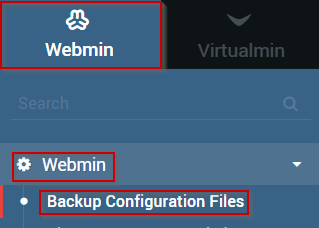
- Klik op het tabblad Back-up nu.
- Selecteer de modules die u wilt back-uppen
- Selecteer uw gewenste back-uplocatie
- Voor dit artikel zullen we de optie Lokale bestandsbestand en de root-map gebruiken.
- Wanneer u tevreden bent met uw selectie, klikt u op de knop Back-up nu.
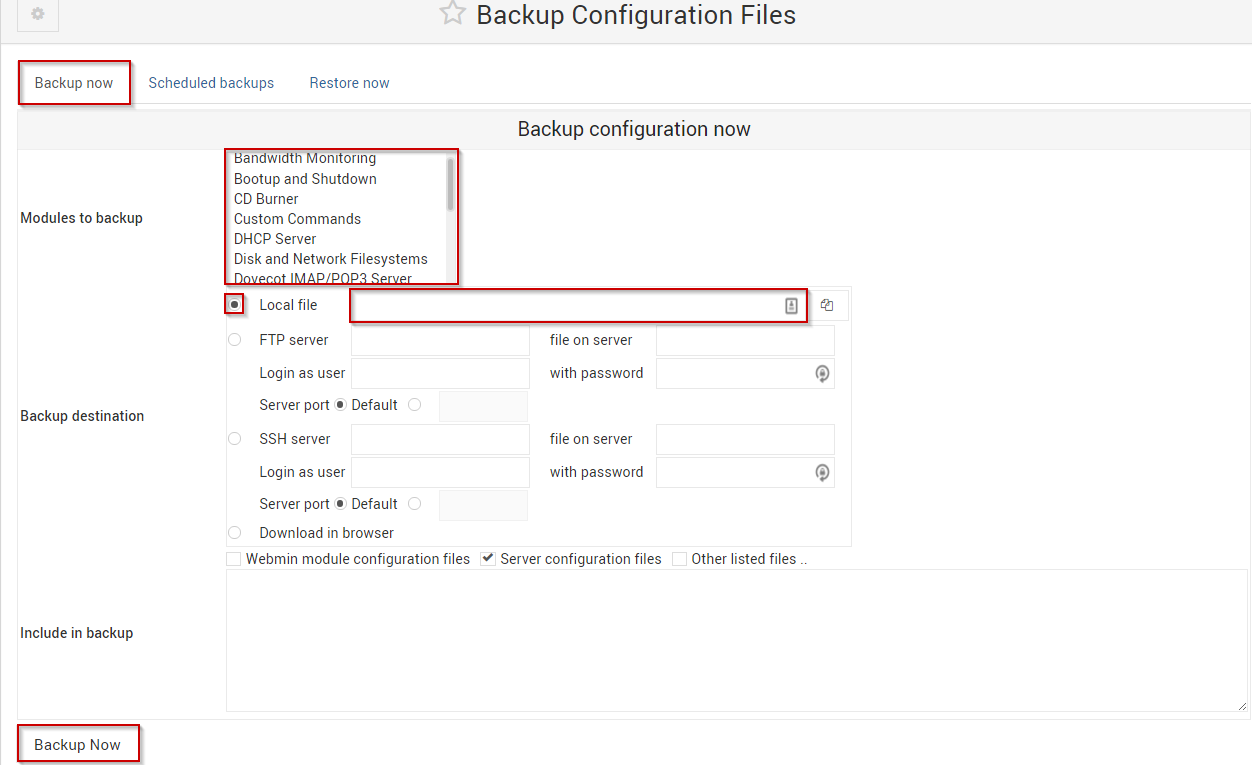
Zodra het proces is voltooid, moeten nu alle geselecteerde configuratiebestanden worden ondersteund en klaar om te downloaden naar uw lokale pc.
Zoals altijd, als u nog vragen heeft of hulp nodig hebt, neem dan gerust contact op met onze 24/7 livechat, en we helpen u graag.
Geschreven door Michael Brower / juni- 22, 2017
